أستخدم اتصال Verizon مع جهاز iPhone الخاص بي ، وهاتفي الأساسي للعمل والمكالمات الشخصية.
أثناء السفر كجزء من عملي ، اضطررت للتوقف في منطقة لم تكن فيها تغطية شبكة الجوال بهذه الروعة ، لكن لا يزال لدي شريطين.
فتحت تطبيق الهاتف وحاولت إجراء مكالمة للإبلاغ عن حالتي ، ولكن ظهرت رسالة على الشاشة عندما ضغطت على الاتصال.
قال إن Verizon منعت هاتفي من إجراء مكالمات LTE ، لكنها لم تعطني أي إشارة إلى السبب.
قررت التحقق مما إذا كان لدي وصول إلى الإنترنت ، وهو ما فعلته لحسن الحظ ، وانتقلت عبر الإنترنت لإصلاح هذه المشكلة.
حاولت البحث عن مزيد من المعلومات حول هذه المشكلة من خلال زيارة موقع دعم Verizon ومنتديات المستخدمين الخاصة بهم ، حيث رأيت أن هذه المشكلة كانت شائعة جدًا بين الأشخاص في المنتديات.
باستخدام المعلومات التي تمكنت من جمعها ، تمكنت من إصلاح المشكلة مع الهاتف وتمكنت من تلقي مكالمة بنجاح.
نظرًا لأنني قمت بتوثيق كل ما جربته ، فقد قررت إعداد دليل بعد وصولي إلى المنزل حتى تتمكن أيضًا من إصلاح هاتفك عندما تحظر Verizon مكالمات LTE عليه.
إذا اكتشفت أن Verizon قد أوقف تشغيل LTE لحسابك ، فانتقل إلى إعدادات هاتفك وتحقق من تشغيل LTE. يمكنك أيضًا محاولة إعادة تشغيل هاتفك أو الانتقال إلى منطقة بها تغطية خلوية أفضل إذا لم يفلح ذلك.
تابع القراءة لمعرفة سبب تعرضك لهذا التحذير وكيفية إعادة هاتفك إلى LTE في أقرب وقت ممكن.
لماذا أوقفت Verizon مكالمات LTE على حسابي؟


كما هو الحال مع كل مزود خدمة في أي صناعة ، تخضع الخدمات التي تقدمها لك Verizon لشروط معينة مثل دفع المستحقات في الوقت المحدد ، وعدم استخدام الاتصال لأنشطة غير قانونية مثل القرصنة ، وأكثر من ذلك.
إذا اكتشفوا أنك انتهكت الشروط والأحكام الخاصة بهم ، فيمكنهم رفض تقديم الخدمة لك.
لكن فرص حدوث ذلك منخفضة جدًا ، وإذا كنت على دراية بمستحقاتك وتلتزم بالجانب الصحيح من القانون ، فستكون بخير.
إذا تلقيت هذه الرسالة ولم تقع في أي من الشروط التي ناقشتها من قبل ، فربما حدث ذلك بسبب خطأ في شبكات Verizon.
لقد رأيت ذلك يحدث عندما أكون في منطقة لا تتمتع فيها Verizon بتغطية جيدة للهاتف الخلوي ، ومن المعروف أنه يحدث عندما يفقد هاتفك الإشارة إلى أبراج Verizon.
في بعض الأحيان ستفقد أيضًا إمكانية الوصول إلى نقطة الاتصال الشخصية ، ولكن إصلاح المشكلة الرئيسية سيؤدي إلى حل مشكلة نقطة الاتصال أيضًا.
سأتحدث عن بعض الإصلاحات التي يمكنك تجربتها في الأقسام التالية لمساعدتك في حل المشكلة في ثوانٍ.
انتقل إلى منطقة ذات إشارة أفضل
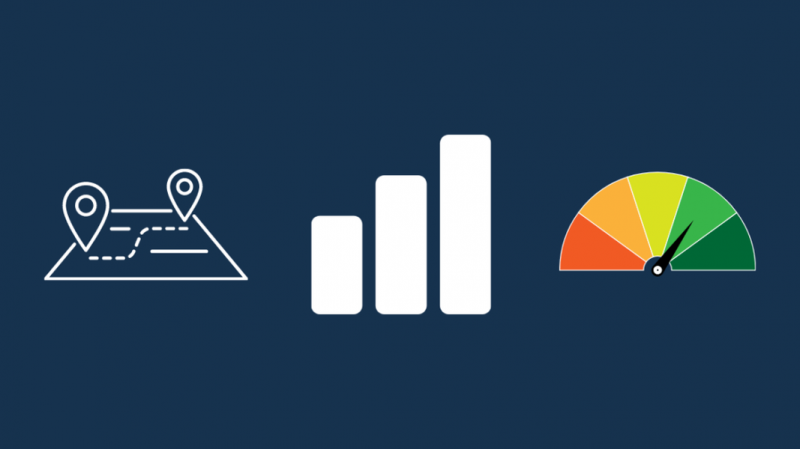
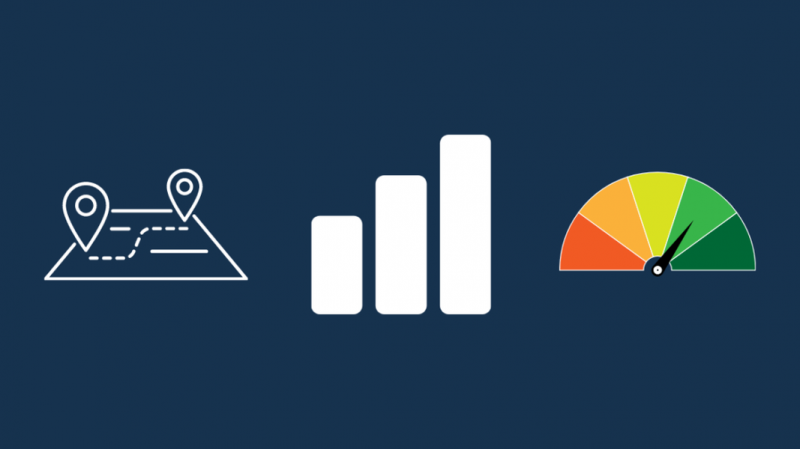
في حالتي ، توقفت الرسالة عن الظهور بمجرد وجودي في منطقة ذات تغطية أفضل.
حاول القيام بذلك بهاتفك ؛ يمكنك محاولة الانتقال إلى منطقة مأهولة بالسكان أو إلى مكان يتواجد فيه الناس بشكل مستمر.
تجنب الوقوف بالقرب من أبراج الراديو الكبيرة لأن هذه الموجات قد تتداخل مع إشارات شبكة الهاتف المحمول ، مما يؤدي إلى فقدان إشارة هاتفك.
تأتي أجهزة iPhone مزودة بأداة مساعدة تسمى Field Test والتي تتيح لك معرفة مدى قوة الإشارة إلى أقرب برج لك.
لاستخدام الاختبار الميداني:
- قم بتشغيل Wi-Fi على الهاتف.
- افتح تطبيق الهاتف.
- يتصل * 3001 # 12345 # *
- اتصل بالرقم.
إذا كان لديك iOS 11-13 ، فتابع مع الخطوات التالية:
- يختار LTE في شاشة الاختبار الميداني.
- يختار خدمة قياس الخلية > rsrp0 .
- تحقق من قراءة ديسيبل. كلما انخفض الرقم ، كانت قوة الإشارة أفضل.
لنظام iOS 14 أو أعلى ، تابع الخطوات التالية بدلاً من ذلك:
- سينقلك الوضع على الفور إلى لوحة القيادة الرئيسية عند طلب الرقم.
- ستكون قادرًا على رؤية قوة الإشارة لأقرب برج خلوي.
- تحقق من قراءات ديسيبل. كلما انخفض الرقم ، كان ذلك أفضل.
تحرك ، وشاهد كيف تتحسن قوة الإشارة ، وانتقل إلى منطقة ذات استقبال أفضل.
بعد ذلك ، تحقق مما إذا كان يمكنك إجراء مكالمات مرة أخرى.
تحقق مما إذا كان يمكنك استخدام البيانات


أبلغ بعض الأشخاص أنه لا يزال بإمكانهم استخدام البيانات عندما تلقوا هذه الرسالة ، وتم تعطيل ميزات الاتصال الخاصة بهم فقط.
تحقق مما إذا كان يمكنك الاتصال بالإنترنت باستخدام بيانات الجوال ؛ إذا كانت هذه هي الحالة ، فقد تكون المشكلة متعلقة بأنظمة Verizon وليس بحسابك.
إذا كان بإمكانك الوصول إلى البيانات ، اتصل بدعم Verizon لمعرفة ما هي المشكلة.
نرحب بتجربة بقية الإصلاحات في هذا الدليل ، حتى إذا كان اتصال البيانات الخاص بك لا يزال يعمل.
تمكين LTE
يسمح لك iOS بإيقاف تشغيل ميزات LTE على هاتفك من خلال ضبط الإعدادات ، وإذا تم إيقاف تشغيل LTE بهذه الطريقة ، فقد تتلقى رسالة مفادها أنه تم تعطيل LTE على هاتفك.
لإعادة تمكين LTE:
- افتح تطبيق الإعدادات.
- انتقل إلى خلوي > بيانات خليوية .
- شغّل LTE.
بعد تشغيل LTE ، افتح تطبيق الهاتف وحاول طلب رقم لمعرفة ما إذا كان قد تم إلغاء حظر الخدمات.
تحقق من المستحقات على حسابك
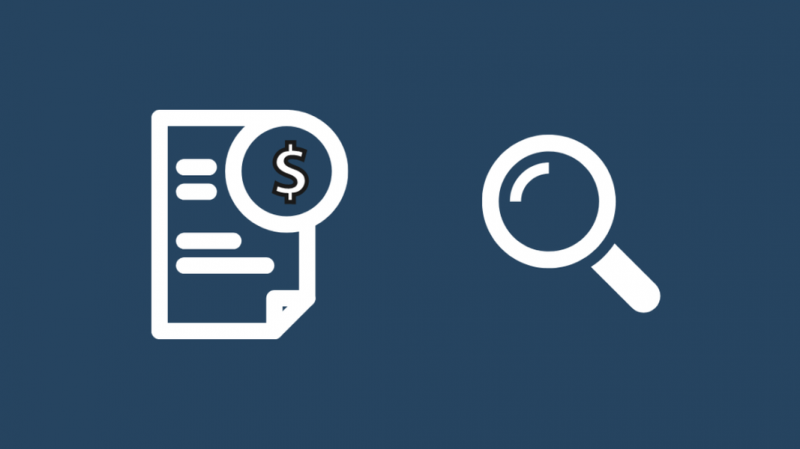
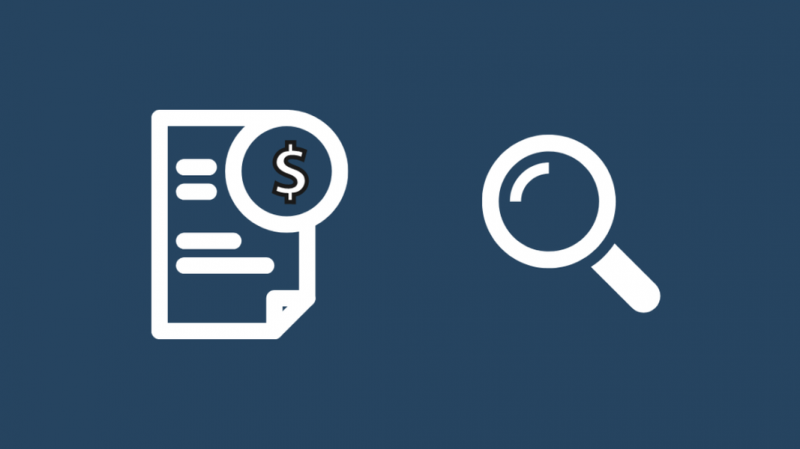
إذا تم ترك أي مستحقات غير مدفوعة لفترة طويلة على أي من خطوطك ، فقد تحتاج إلى سدادها في أسرع وقت ممكن.
تسمح شروط خدمة Verizon لهم برفض الخدمة إذا فشلت في الدفع مقابل خدماتهم.
عادة ما يتأكدون من أنك تعرف أن لديك مستحقات على حسابك ، ولكن إذا لم تتلق تنبيهاتهم مطلقًا ، فتأكد من التحقق من حسابك.
سجّل الدخول إلى Verizon وانتقل إلى قسم الفوترة ؛ من المفترض أن ترى فاتورة مقسمة توضح التكاليف لكل سطر ولماذا يتم محاسبتك عليها.
ادفع المستحقات وأعد تشغيل هاتفك لمعرفة ما إذا كان قد تم حل المشكلة.
إعادة تعيين إعدادات الشبكة
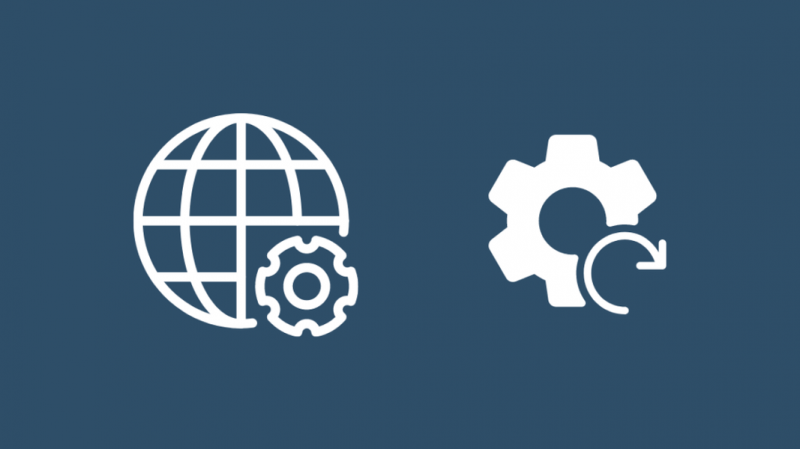
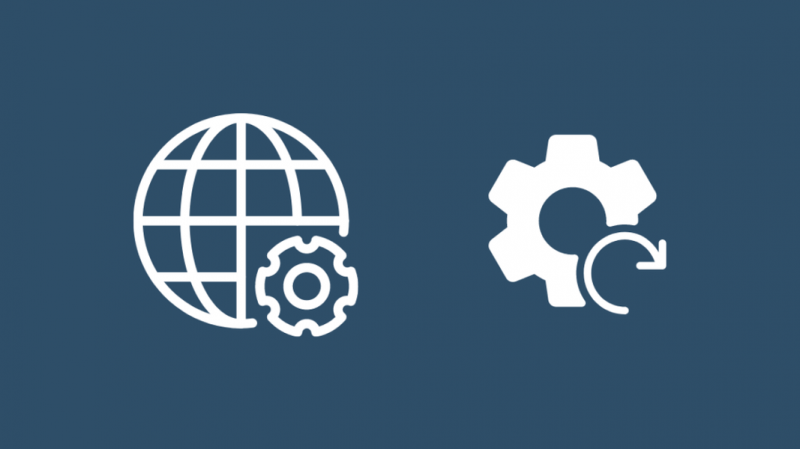
يتيح لك iOS أيضًا إعادة تعيين إعدادات الشبكة إلى القيم الافتراضية عند تشغيل الهاتف لأول مرة.
لن يؤدي هذا إلى قطع اتصال هاتفك بالشبكة ، ولكنه يعيد تعيين إعدادات الشبكة فقط التي يمكنك تغييرها على الهاتف.
لإعادة ضبط إعدادات الشبكة:
- افتح ال إعدادات تطبيق.
- انتقل إلى عام > حول .
- يختار إعادة ضبط .
- صنبور إعادة تعيين إعدادات الشبكة.
بعد إعادة تعيين الإعدادات ، حاول الاتصال مرة أخرى ومعرفة ما إذا كان Verizon قد قام بإلغاء حظر شبكتك.
أعد تثبيت بطاقة SIM
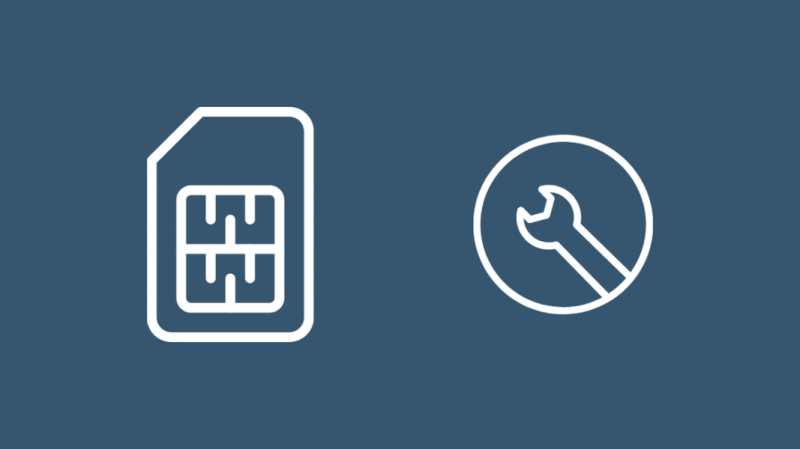
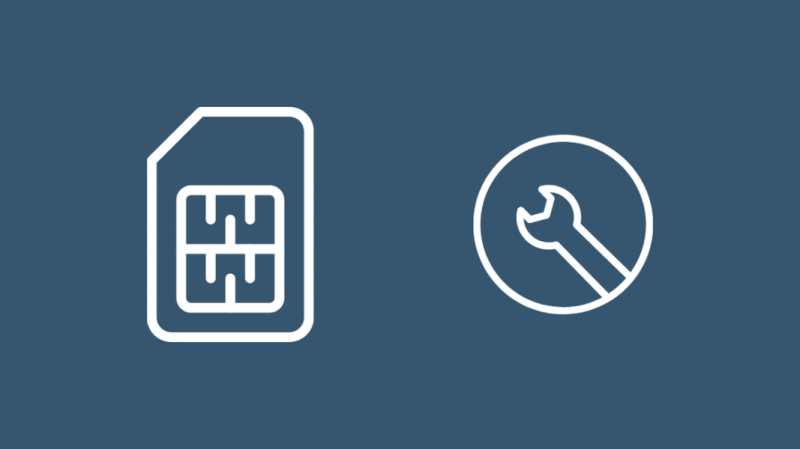
في بعض الأحيان ، لوحظ أن إزالة بطاقة SIM وإعادة إدخالها تعمل وتمكين الوصول إلى شبكة LTE من Verizon.
سيؤدي القيام بذلك إلى إعادة تكوين بيانات الاتصال والمصادقة التي تستخدمها للاتصال بشبكة Verizon وستكون لديك فرصة لإصلاح المشكلة.
أولاً ، ستحتاج إلى معرفة مكان فتحة بطاقة SIM على الهاتف.
- بالنسبة لجميع طرز iPhone 13 و 12 ، يمكنك العثور على الفتحة الموجودة على الجانب الأيسر.
- بالنسبة لجميع طرازات iPhone من iPhone 5 إلى 8 و SE ، يمكنك العثور على الفتحة الموجودة على اليمين.
لإزالة بطاقة SIM وإدخالها:
- استخدم مشبك ورق أو أداة إخراج بطاقة SIM لفتح الحاوية عن طريق دفعها داخل الفتحة الصغيرة الموجودة على الجانب.
- اسحب الدرج للخارج.
- أخرج بطاقة SIM.
- انتظر لمدة دقيقة واحدة على الأقل قبل إعادة وضع بطاقة SIM على الدرج. استخدم الشق الموجود على البطاقة لإرشادك إلى الاتجاه الصحيح.
- أدخل الدرج مرة أخرى في الهاتف.
حاول إجراء مكالمة مرة أخرى لمعرفة ما إذا كانت Verizon قد أعادت تمكين المكالمات على هاتفك.
اعد تشغيل الهاتف
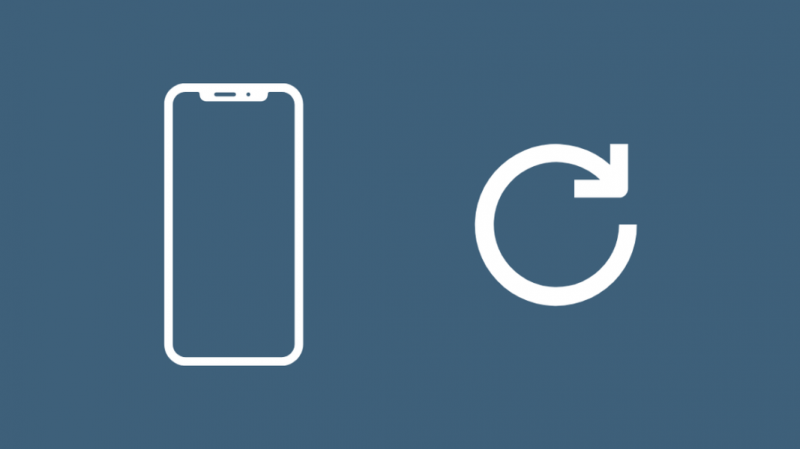
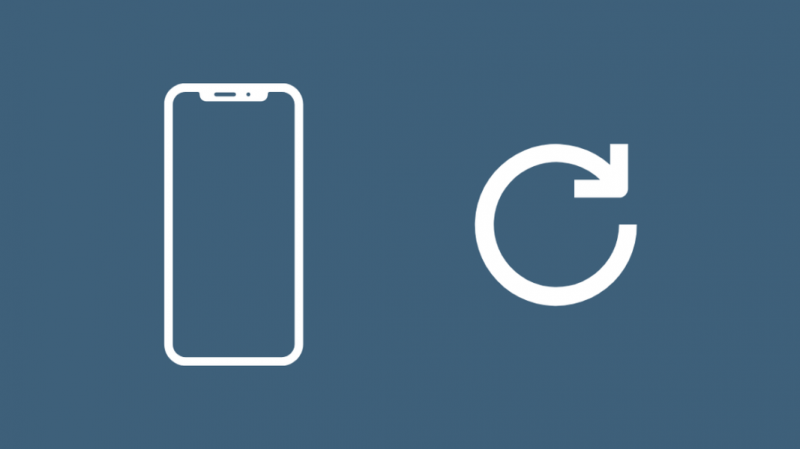
تؤدي إعادة تشغيل هاتفك إلى إعادة ضبط بسيطة لبرامج الهاتف وأجهزته ، ومن المعروف أنه قد أصلح مشكلات SIM مماثلة من قبل.
الأمر يستحق المحاولة لأنه لن يستغرق الأمر سوى بضع ثوانٍ لإعادة تشغيل هاتفك.
لإعادة تشغيل جهاز iPhone X ، 11 ، 12
- اضغط مع الاستمرار على زر Volume + والزر الجانبي.
- قم بإيقاف تشغيل الهاتف باستخدام شريط التمرير.
- أعد تشغيل الهاتف بالضغط مع الاستمرار على زر الطاقة على اليمين.
iPhone SE (الجيل الثاني) أو 8 أو 7 أو 6
- اضغط مع الاستمرار على الزر الجانبي.
- قم بإيقاف تشغيل الهاتف باستخدام شريط التمرير.
- أعد تشغيل الهاتف بالضغط مع الاستمرار على زر الطاقة على اليمين.
iPhone SE (الجيل الأول) ، 5 وما قبله
- اضغط مع الاستمرار على الزر العلوي.
- قم بإيقاف تشغيل الهاتف باستخدام شريط التمرير.
- قم بتشغيل الهاتف بالضغط مع الاستمرار على زر الطاقة في الأعلى.
حاول الاتصال بعد انتهاء الهاتف من إعادة التشغيل للتحقق مما إذا كانت Verizon قد أعادتك إلى خدماتها.
اتصل بـ Verizon
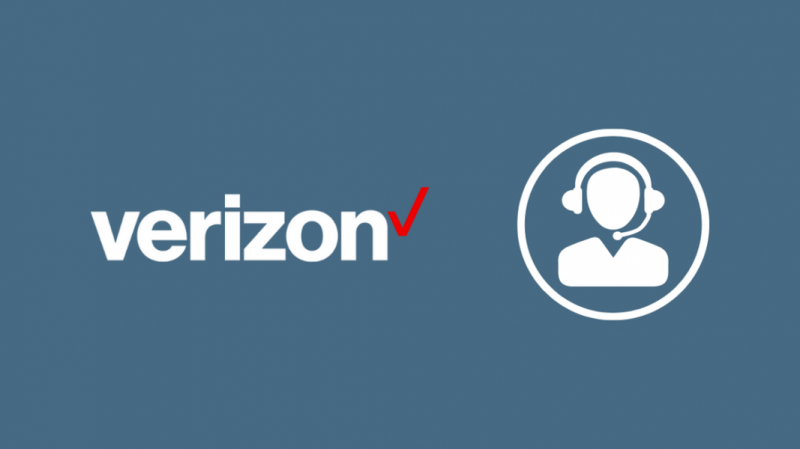
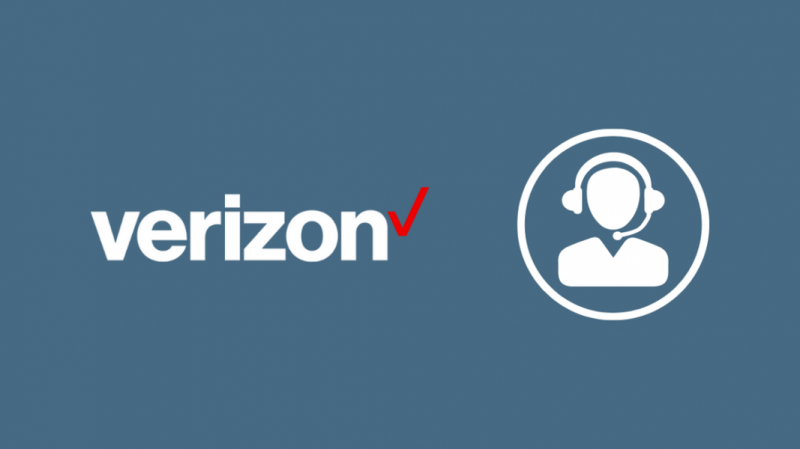
إذا لم تنجح أي خطوة من خطوات تحرّي الخلل وإصلاحه ، أو إذا كنت تريد المساعدة في أي من الخطوات التي تحدثت عنها ، فيرجى اتصل بدعم عملاء Verizon .
يجب أن يكونوا قادرين على اكتشاف أي مشكلات تقريبًا تتعلق بجهازك أو بطاقة SIM الخاصة بك ، وإذا لم يتمكنوا من إصلاحها عبر الهاتف ، فيمكنك نقلها إلى متجر Verizon أو بائع تجزئة معتمد .
افكار اخيرة
في صفحة الدعم الخاصة بهم لهذا الخطأ ، تذكر Verizon أنه لا يمكنهم تغيير أي إعداد على هاتفك أو حسابك.
في حين أن هذا صحيح ، لا يزال بإمكانهم التحكم في وصولك من جانبهم.
لكن هذا هو الحال فقط. ثم يكتشفون أنك لم تكن على اطلاع على المدفوعات أو إذا كنت تستخدم اتصال البيانات الخاص بهم للقرصنة والسيول.
بصرف النظر عن الاتصال أو استخدام اتصال البيانات الخاص بك ، إذا تلقيت خطأ حظر LTE ، فحاول إرسال رسائل SMS أيضًا.
إذا حصلت على ملف لم يتم إرسال الرسالة عنوان وجهة غير صحيح خطأ ، تحقق من الرصيد في حسابك ، وأضف المزيد إذا كنت بحاجة إلى ذلك.
قد تستمتع أيضًا بالقراءة
- هل يمكنني استخدام هاتف Verizon مع خطة نقاش مباشرة؟ تمت الإجابة على أسئلتك!
- 4 طرق للحصول على رسوم تنشيط Verizon
- جميع دوائر Verizon مشغولة: كيفية الإصلاح
- رسالة فيريزون + النسخ الاحتياطي: كيفية إعدادها واستخدامها
- كيفية إعداد نقطة اتصال شخصية على Verizon في ثوانٍ
أسئلة مكررة
كيف يمكنني إعادة تشغيل مكالمات LTE؟
لإعادة مكالمات LTE على iPhone ، افتح قائمة الإعدادات.
انتقل إلى البيانات الخلوية ضمن شبكة الجوّال وقم بتشغيل LTE.
ماذا يحدث عند إيقاف تشغيل LTE على جهاز iPhone الخاص بك؟
إذا قمت بإيقاف تشغيل LTE على جهاز iPhone الخاص بك ، فسيبدأ في استخدام أنواع الاتصال الأبطأ مثل 3G أو 2G اعتمادًا على تغطية الهاتف في تلك المرحلة.
لماذا تظهر LTE عند الاتصال بشبكة Wi-Fi؟
يجب أن يظهر LTE عند الاتصال بشبكة Wi-Fi لإعلامك بأن الاتصال قيد التشغيل.
إذا كنت قد اتصلت بالفعل بشبكة Wi-Fi ، ولم تشاهد أي تحذيرات بخصوص Wi-Fi ، فأنت تستخدم اتصال Wi-Fi بدلاً من بيانات الجوال.
لا بأس إذا ظهرت LTE عندما تكون متصلاً بشبكة Wi-Fi.
هل يعني LTE أنك تستخدم البيانات؟
إذا رأيت LTE على الشريط العلوي للهاتف ، فهذا يعني فقط أن الهاتف متصل بشبكة LTE الخاصة بمشغل شبكة الجوال.
طالما أنك متصل بشبكة Wi-Fi ، فلن يتم استخدام اتصال بيانات هاتفك للوصول إلى الإنترنت.
